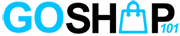儘管網站架設的方式有非常多種,手工客製化打造系統、Wix免費架站、WordPress自行架站等等,但是有些對新手來說並不是那麼友好。如果你是新手且希望有一個自己的網站,我們將教你新手入門最快速的幾個方式,只要簡單幾個步驟,你將能夠在幾個小時內完成網站架設。
選單目錄
透過網站建置平台
選擇哪一個網站建置平台
架設網站最簡單的方法,就是找一個網站建置平台來製作網站。根據統計,最多人使用的平台有Wix、Weebly、Squarespace等,其中光Wix就有超過兩億的使用者。
早期還沒有這些平台的時候,製作網站需要對HTML、CSS等程式語言有一定的理解,要寫出一大堆密密麻麻的code才能做出一個「網站」;但是這些網站建置平台已經是你現成的工程團隊,背後的程式全靠他們處理,你只需要專注在設計跟內容製作即可,甚至比做PowerPoint簡報還簡單。 但是你可能會有個疑問:這麼多網站建置平台,我應該要選擇哪一個?哪一個才是最適合我的?
我們先前有寫過一篇比較文章,大家可以參考看看:免費網站架設平台比較:WordPress vs. Wix vs. Weebly vs. Squarespace。
這邊也做個簡單的結論,Wix是目前最受歡迎的架站平台,有最多用戶,發展也相對穩定;Weebly和Squarespace的介面與功能相對陽春,但是更具設計感,是設計人士的首選平台。 不過具體要說哪個最好,我們認為你還是得自己親自操作看看,從介面、功能、方案價格等多方面做評估,才能找到真正符合需求的。
選擇適合的方案
確認要使用哪一個網站建置平台後,接下來是註冊並選擇方案。如果你使用的是上述Wix、Weebly、Squarespace其中一個平台,他們都有提供免費方案讓用戶使用。
雖然免費感覺好像很吸引人,但是天下沒有白吃的午餐,免費意味著它有許多功能上的限制;此外,幾乎也無法自訂你想要的網域名稱,SEO搜尋能見度也會比較差,甚至無法投放廣告。假如你希望網站是能夠營利,或是可以增加流量的話,就必須考慮付費方案。
這些平台提供超過一種付費方案可供選擇,價格從低到高,差別在於功能完整性的不同。以Wix為例,最便宜的方案每個月只需要支付$4.50美元,免費功能之上還可以選擇網域,儲存空間也增加許多;假如你覺得這些功能或容量不敷使用,那麼價格愈高,提供的功能性與容量就愈多,愈能滿足大型網站或電商網站的需求。
因此在考慮方案的時候,你可以先思考一些問題,像是:架設這個網站的目的是什麼(存放作品、品牌形象網站、電商網站)?每個月預計會有多少流量?我是否需要幫網站打廣告或做SEO?確認自己的需求後,再找對應的價格方案,這樣才不會有浪費錢,或是功能、容量不夠用等情況發生。
選擇網域名稱
什麼是網域?網域白話來說就是網路世界中的「地址」,以我們網站為例,goshop101.com.tw就是網域名稱。
這個網域名稱是需要透過註冊取得的,如果是搭配網站架設平台的付費方案,它通常已經包含在價格內;但假如是用其他方式架設網站(例如後面會介紹到的WordPress),可能就要付費購買網域,或是搭配託管商的方案進行購買。
在挑選網域名稱的時候也有一些小訣竅,並不是隨便取一個名字就好:
- 網域名稱請盡量與品牌有關,假如你的公司名稱叫Goshop101,那網域名稱就不要取gotothefuture.com,這樣容易讓使用者沒有連結感,增加記憶難度。
- 網域名稱盡可能簡短,或者一看就很好記,請不要取二三十個字的名字,不僅很難記憶,還可能會被當成詐騙網站看。
- 如果品牌名稱沒有數字,那麼請盡量不要使用數字當網域名,因為看起來會有點不專業。
套用系統範本
選擇完付費方案和網域名稱後,接下來就要開始進入網站製作的環節。
假如你說:對於網頁設計我沒有藝術細胞,或是我還不太會用上面這些功能怎麼辦?放心,這些網站也有所謂的防呆機制,他們也設計出多種範本,像是部落格、作品集、餐廳、網路商店、商業網站等,你只要選擇喜歡的樣式後修改文字或圖片。這個道理就很像試穿衣服一樣,你換上一套「衣服」後發現顏色不好看、尺寸太大、版型不好看,你只要不斷更換跟試穿,直到選到自己喜歡的款式即可,是不是很簡單?
修改及上傳內容
接續上一個步驟,假如你是選擇套用範本,那麼接下來這個步驟要做的就是修改內容。
雖然模板讓你省去許多調整樣式、色彩或版面的時間,但是它畢竟不適用所有人,你多少還是會覺得某個區塊不符合需求,或者是想要再增加自己想要的內容進去。這個道理就很像做料理一樣,你可以看著食譜做,也可以在食譜之上加入自己想要的配料,或是改變烹飪形式,它是自由且隨心所欲的,只要最終能達成自己想要的結果。
通常在這個步驟中,你會面臨到的事情可能有:
- 增減頁面
- 增減功能
- 改變按鈕(大小、顏色、字體)
- 編輯網站中的圖片(大小、位置、特效)
- 置入內部/外部連結
通常這些網站建置平台也會引導你該怎麼做,基本上都是利用功能或區塊拖曳的方式進行,例如你希望做一個聯絡表單,你就從旁邊的功能列表中把聯絡表單功能拖曳到畫面中,然後進行樣式修改與內容編輯。
由於這些平台成立目的就是幫助使用者以更有趣、輕鬆的方式做出自己的網站,因此你完全不用擔心會把畫面玩壞。一旦發現風格或功能不是你想要的那樣,只要按「上一步」返回就好,不要害怕錯誤,勇敢去嘗試吧!
系統測試
當你的網站逐漸有個雛型後,接下來你可能迫不及待地想讓網站上線。請先緩緩,在正式上線之前,你還需要檢查一下所有內容,包含:
- 網站上所有畫面都是你想要的嗎?
- 如果有動畫或特效,它們都能成功跑出來嗎?
- 網站上所有按鈕或功能都有效嗎?
- 圖片、影片的擺放位置是否正確?
- 所有文字或語法是否都正確?
- 網站風格一致性?
- 無論在哪一種裝置(電腦、平板、手機)上都可以正常瀏覽嗎?
- 網站的載入速度快嗎?
考量到以上這些問題,請先別急著讓網站上線,而需要先透過多次預覽畫面,去檢查所有畫面跟功能是否都到位。
網站上線
當你確認所有畫面跟功能都完成之後,接下來就可以讓網站正式上線了。對於新手來說,這是一個里程碑,完成自己的網站也很有成就感。不過請注意,當網站正式上線後,後續更重要的或許是維護和如何帶入流量,這又是另一門重要學問了。
透過Wordpress建立系統
確定WordPress是否適合你
相信一些有研究過網站架設的人一定都聽過WordPress,你相信全世界那麼多網站中,有1/3都是用WordPress製作的嗎?
WordPress雖然也屬於網站架設平台的一種,但是跟前面這些介紹的都不同,屬於內容管理系統(CMS),白話來說就是在這套系統上只能製作內容,但是網域和託管主機需要另外購買。
乍聽之下好像不是很困難,但對於完全沒有概念的新手來說,可能光主機託管商和網域是什麼都不清楚了。假如你對理解這些專有名詞感到頭痛,那麼我們會建議選擇其他方式架設網站。
選擇託管商
什麼是主機託管商?由於一台實體主機很貴又很笨重,通常人們不會為了架設網站去專門買一台主機,除非是大企業。有鑑於此,市面上就開始出現一些主機託管商,也就是他們購買主機,然後將裡面分成很多個小小的「家」,你跟他們租賃一個空間存放網站,然後定期繳交「租金」這樣的概念,我們俗稱「虛擬主機」。
而虛擬主機又分成很多種類型,假如是新手,我們推薦你先使用「共享主機」,因為價錢比較便宜,可以先購買之後試試看WordPress好不好用。
由於共享主機的缺點是網頁加載速度比較慢,假如使用後發現速度太慢,或是流量不敷使用,那麼再向託管商提出升級即可。 至於有哪些推薦的虛擬主機託管商呢?請參考《WordPress虛擬主機推薦|最熱門的6個主機比較及費用全都錄 (2022最新版)》。
選擇並註冊網域
通常在購買虛擬主機時,有些託管商也會提供一年免費網域,或者是使用加購優惠方案。假如託管商沒有提供,那麼你就得到一些專門販售網域的平台去購買。
安裝WordPress網站
當你擁有虛擬主機與網域後,下一個動作就是要安裝WordPress到虛擬主機上,同時連結你的網域。
現在多數託管商都有提供一鍵安裝WordPress的服務,因此你在購買虛擬主機後不需要再多做設定,只要按下按鈕後,系統就會自動幫你生成WordPress管理介面,簡單、快速又方便!
為網站選擇主題佈景
與前面提到的網站架設平台相同,WordPress也有內建許多佈景主題,有些是免費、有些則是付費。免費主題對於初次架設網站的新手來說已經堪用,但是如果你希望主題更有客製性,或者希望與其他網站與眾不同的話,那麼也可以考慮購買付費主題。
選擇你喜歡的主題並安裝後,接下來可能會需要做一些簡單的設定,例如header/footer的呈現方式、側邊欄的顯示方式等等。如果你需要做更進階的修改,那麼就需要具備HTML、CSS或Javascript等程式語言技術,但是如果不具備這些能力的話還是可以做出網站。
創立和規劃頁面內容
安裝並設定完佈景主題之後,接下來就要建立網站內容。WordPress的介面其實很簡單好懂,主要就分成「頁面」和「文章」兩種類型,頁面指的是網站上所有頁面的內容,而文章則專指部落格的部分。
基本上文章不會有太多變化,如果你想做的是部落格網站,那麼套用主題後幾乎就可以開始寫文章增添內容;但如果你想做的是一般企業網站、品牌形象官網或電商網站的話,那麼就需要使用頁面去設計你的網站架構。
安裝外掛
外掛是可以添加到WordPress的一些應用程式,就好像我們智慧型手機下載一些app一樣,這些應用程式可以幫助你做出更完美的網站、擁有更完善的功能。
舉例來說,目前最常被使用的外掛有SEO類、提升網站效能類、增加網站功能類等等,更棒的是,絕大多數的外掛都有提供免費版本,對於簡單或初始網站來說已經很夠用。但是如果你需要更進階的功能,那就跟主題一樣,可以選擇付費版本。
網站上線
最後一個步驟同樣是讓網站上線,與本篇文章其他平台一樣,在正式發佈前請務必再檢查一次所有頁面、功能、內容是否都已完善。雖然之後發現錯誤還有修改的機會,但畢竟被網路使用者看到總是不太好,因此還是檢查清楚再上線吧!
透過電商平台Shopify建立系統
註冊帳號
在登入Shopify官網後,首先你必須註冊一個帳號。Shopify的一個優點是,可以不需要輸入信用卡資訊就能享有免費試用14天的服務。
與此同時,你還需要輸入一些個人基本資料和網域名稱,網域名稱的命名規則同樣適用於前面提到的技巧。
套用主題
申請完帳號和網域之後,你就可以進入後台,開始設定佈景主題。剛開始免費版可以使用的主題不多,你可以先利用免費主題試著熟悉介面,包括頁面調整與編輯、圖片和商品呈現方式等;等試用期結束或購買付費版後,可以套用的主題會更多,能夠利用的功能也更全面。
設定金流與物流
由於Shopify是主打製作電商網站的平台,而電商最重要的元素就是「商品」、「金流」及「物流」,所以在上架商品之前,金流跟物流是優先需要設定的部分。
在後台系統中,Shopify提供多種第三方服務供應商的支付方式,包含台灣人比較熟悉的信用卡、PayPal,甚至是虛擬貨幣;而物流部分則可以依需求選擇國內或國外運送、超商取貨、稅金計算,假如你販售的是虛擬商品(電子書、票券等),也可以不需設定物流,直接跳至下一步驟。
上架商品
設定完金流和物流後,接下來就可以開始上架你的商品,上架方式與介面跟一般電商網站大同小異,包含編輯商品名稱、商品圖片、售價、庫存、尺寸規格,以及運送跟付款方式等。
網站上線
完成上面這四個步驟後,最後就可以準備讓網站上線,上線之前同樣記得再檢查一下樣式、排版、動畫、功能和文字是否有錯誤。
如果你想了解更多如何用Shopify架站的資訊,請參考這篇文章《Shopify安裝與操作教學全攻略,新手也能從0開始打造自己的電商品牌》。
你應該選用網站建置平台、WordPress系統,還是電商平台呢?
Wix、Weebly、Squarespace及Shopify屬於不需要任何技術或相關知識也可以做出好看網站的平台,更棒的是,它們都提供大量好看的範本,讓你的網站不輸給外面那些精美的網站。
至於WordPress則屬於比較進階型的網站建置平台,因為需要你自己到網站託管商那邊租賃虛擬主機和網域。另外WordPress雖然也有提供主題和外掛(功能),但是有時候仍需要一些程式語言知識才能使用,不過相比上面這些平台而言自由度更高。
因此總結來說,如果你屬於對網站架設完全不熟悉、希望有現成主題讓你套用跟修改,或者是以比較簡單的形式做出網站,那麼網站建置平台或電商平台會是比較適合你的方案;假如你具備一點程式語言技術,或者是願意自己嘗試摸索不熟悉領域的話,WordPress是非常推薦的選擇喔!